
В някои случаи, при обработката на изображения във Photoshop, можем да получим напълно отвратително "дами" от пиксели от контура на обекта. Най-често това се случва със силно увеличаване или намаляване на малки елементи.
В този урок ще разгледаме няколко начина за премахване пиксела в Photoshop.
Изглаждане пиксела
Така че, както вече говорих по-горе, има три различни опции за изглаждане на пиксела. В първия случай, той ще бъде един интересен "умни" функции, във втория - инструмент, наречен "Finger", а в третия - "перо".
Ние ще проведе експерименти с такъв забавен характер от миналото:

След увеличението, ще получите чудесен източник за обучение:

Метод 1: Функция "Посочете ръба"
За да използвате тази функция, първо трябва да се подчертаят характера. В нашия случай, "бързо разпределение" е перфектно.
- Вземете инструмента.
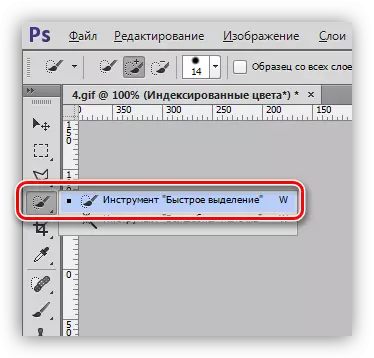
- Разпределяне на Мерлин. За удобство, можете да увеличите мащаба с помощта на Ctrl и + ключовете.
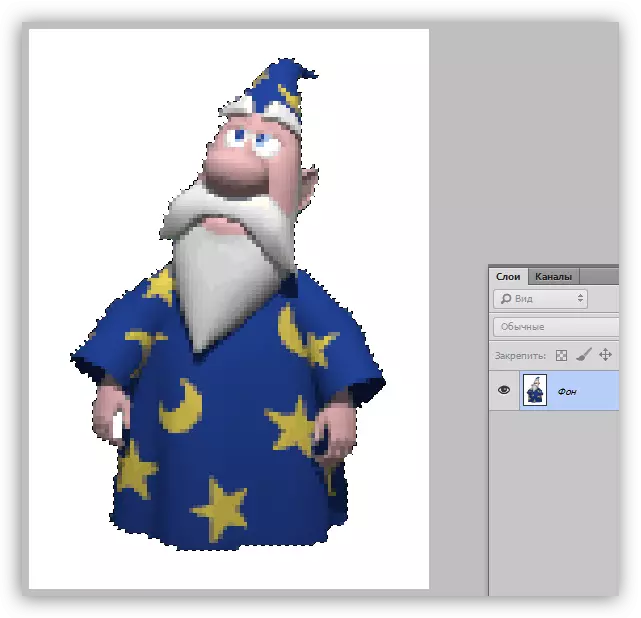
- Търсим един бутон с надпис "Изясняване на ръба" в горната част на интерфейса.

- След като кликнете, прозорецът с настройки ще се отвори, в които, на първо място, е необходимо да се създаде удобна гледка:
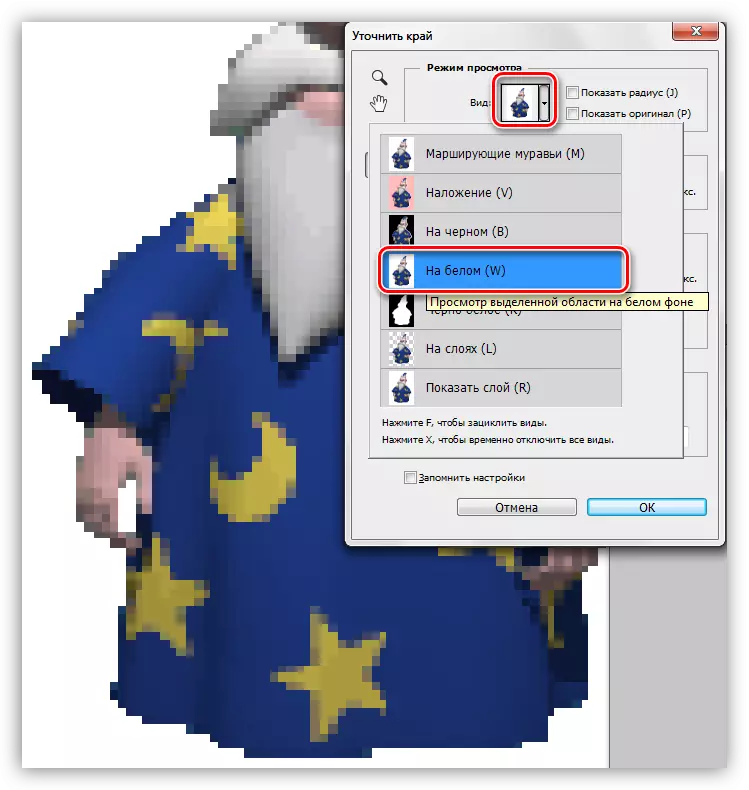
В този случай, той ще бъде по-удобно, за да видите резултатите на бял фон - така че ние може веднага да се види как окончателното изображение ще изглежда така.
- Персонализиране на следните параметри:
- Радиусът трябва да бъде приблизително 1;
- Параметърът "изглаждане" е 60 единици;
- Contrast повишение до 40 - 50%;
- Преместване на ръба наляво с 50 - 60%.
Стойностите по-горе са подходящи само за този конкретен образ. Във вашия случай, те могат да бъдат различни.
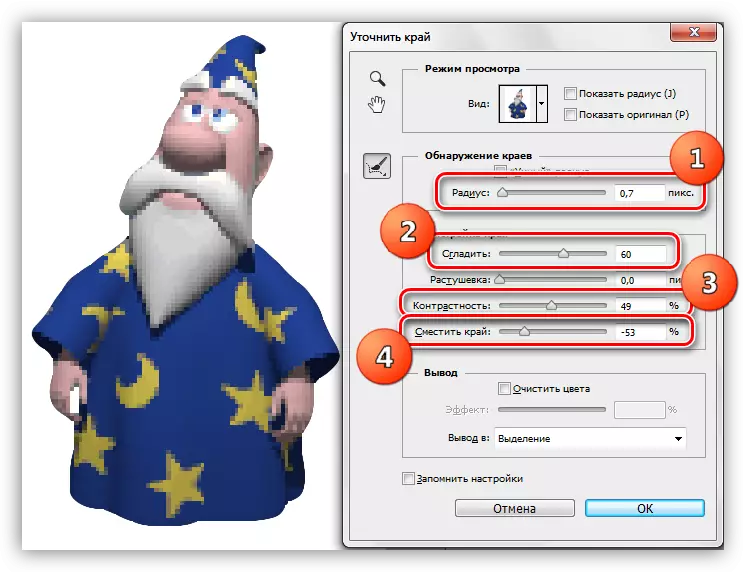
- В долната част на прозореца, в списъка на падащото меню за избор на изхода на нов слой със слой-маска и натиснете OK, използвайки параметрите на функцията.
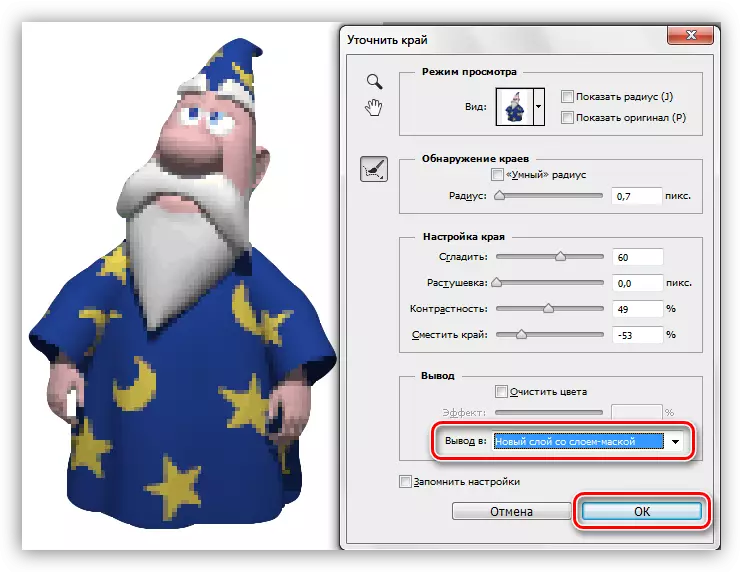
- В резултат на всички действия, ще бъде такава, изглаждане (слой с бял пълнеж е създаден ръчно, за яснота):

Този пример е много подходяща за отстраняване на пиксела от контурите на изображението, но те останаха на останалите раздели.
Метод 2: Finger инструмент
Ние ще работим с резултатите, получени по-рано.
- Създаване на копие на всички видими слоеве в палитрата с смяна на CTRL + ALT + + Е ключове. Горният слой трябва да бъде активиран.
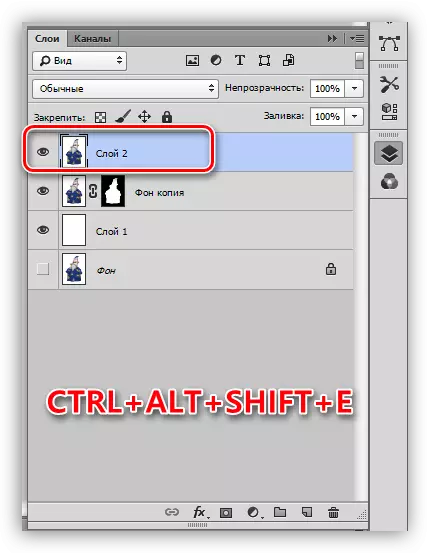
- Изберете "пръст" на левия панел.
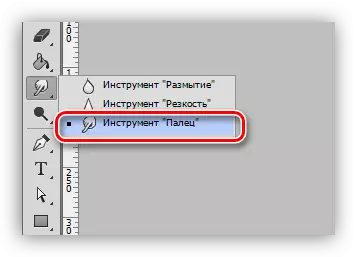
- Настройки тръгне без промени, размерът може да бъде променен с квадратни скоби.

- Внимателно, без резки движения, ние се връщаме по контура на избраната област (звезди). "Stretch" можете не само самия обект, но и цвета на фона.
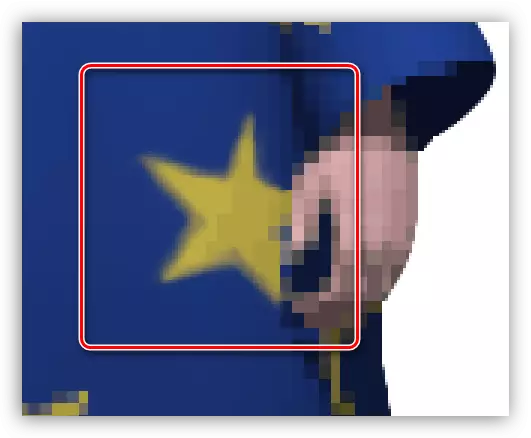
С мащаба на 100%, резултатът изглежда доста достойни:
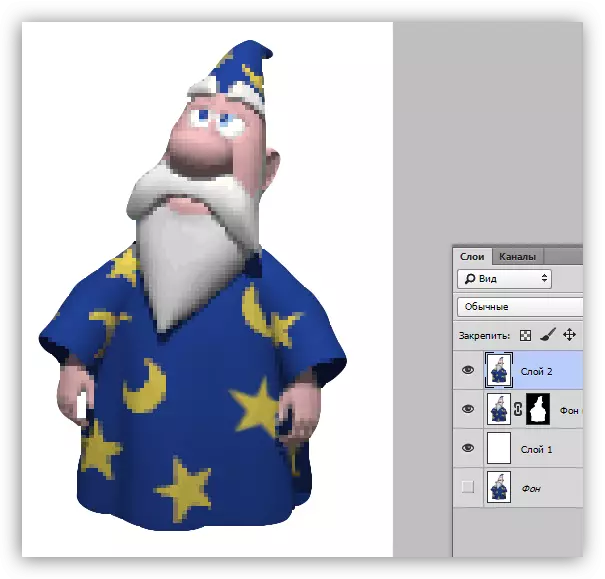
Заслужава да се отбележи, че работата "пръст" е доста е трудна, а в самата програма, не е много точна, така че методът е подходящ за малки изображения.
Метод 3: "Перо"
Всичко за инструмента Pen на нашия сайт има добър урок.
Урок: Инструмент за писалка в Photoshop - теория и практика
Писалката се прилага, ако трябва да се даде точна двутактови ненужно пиксела. Можете да направите това, както по време на контура и на своя парцел.
- Активиране на "Перо".
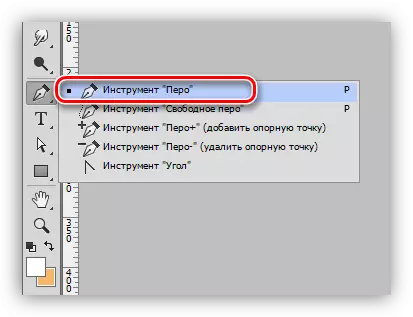
- Четем урока, и да предоставят желаната част от снимката.
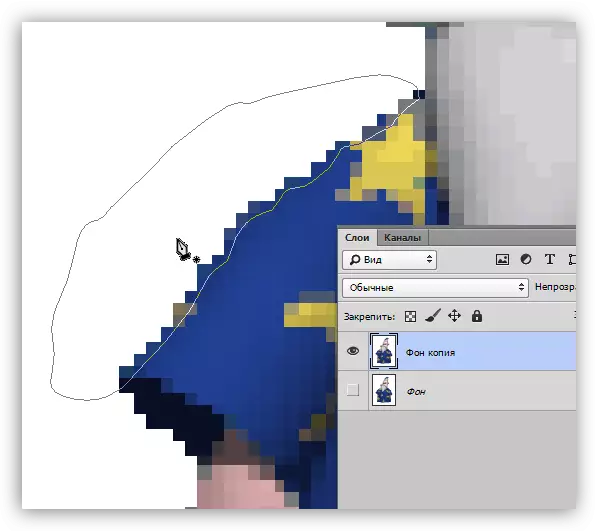
- Клауза PCM навсякъде по платното, и изберете позицията "формира специален кът".
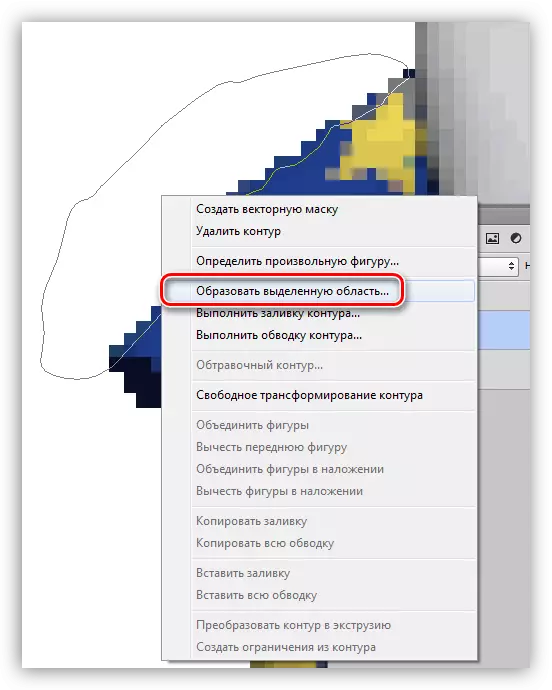
- След "маршируващи мравки" се появяват, просто да изтриете ненужни парцел с "лоши" пиксели с клавиша Delete. В случай че цялата обект се заобиколи, тогава изборът ще бъде необходимо да инвертна (Ctrl + Shift + I).
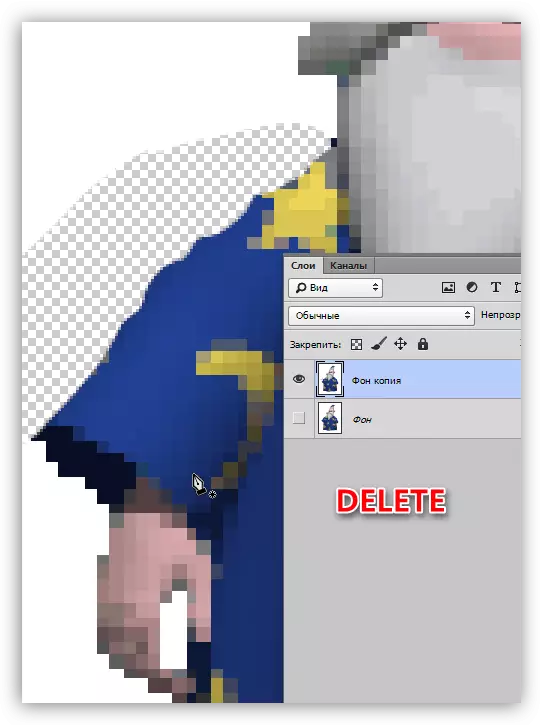
Това са три съвсем достъпни и лесни начини за изглаждане на пикселите дами в Photoshop. Всички опции имат право да съществуват, както се използва в различни ситуации.
